
CamIn开映专业版是一款功能强大的视频创作工具,专为内容创作者、教育工作者和商务人士设计。这款软件集成了智能美颜、虚拟场景切换、动态贴纸等丰富特效,让每位用户都能轻松打造专业级视频内容。无论是制作在线课程、产品演示还是会议记录,CamIn开映都能提供全方位的解决方案。其直观的操作界面和多样化的功能设置,让视频创作变得简单有趣。接下来我们将详细介绍软件的各项功能及使用方法。
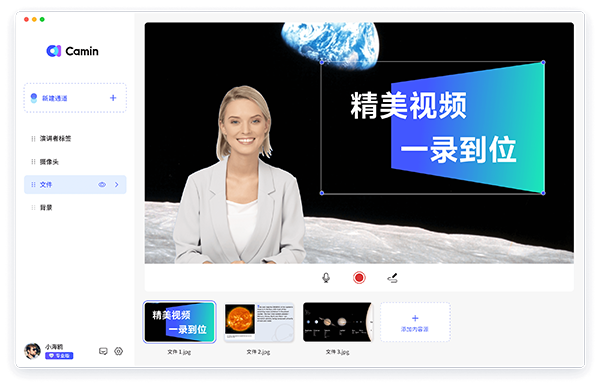
1、从官方网站获取CamIn开映安装包后,运行exe文件进入安装向导,选择适合的系统语言后点击确认;
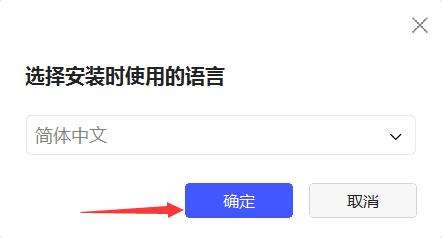
2、通过"浏览"按钮自定义安装位置,或直接点击"快速安装"使用默认设置;
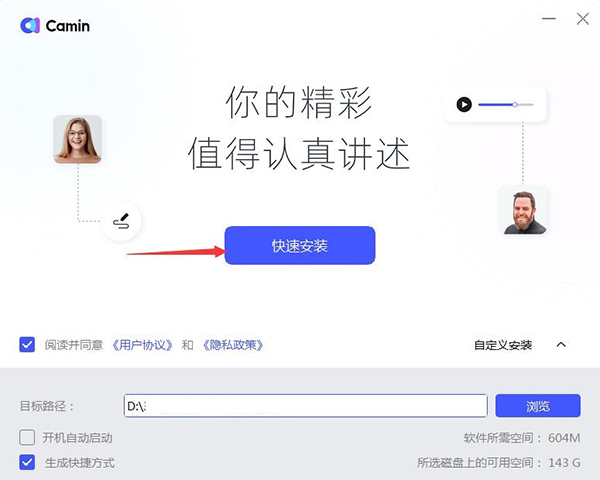
3、安装完成后点击"立即体验"按钮,即可开始使用CamIn开映。
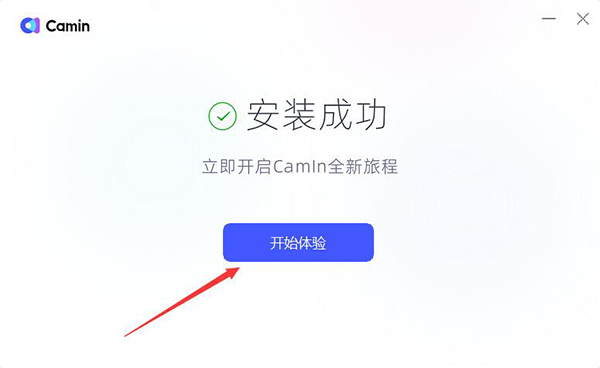
1、启动软件后,通过手机号验证登录系统,进入主操作界面;
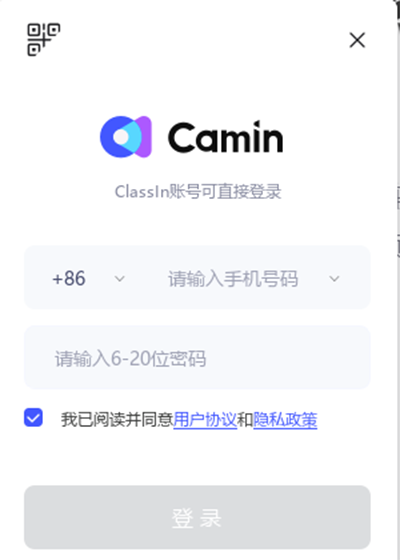
2、在左侧功能面板可创建多个工作通道,例如新建背景通道来设置视频场景;
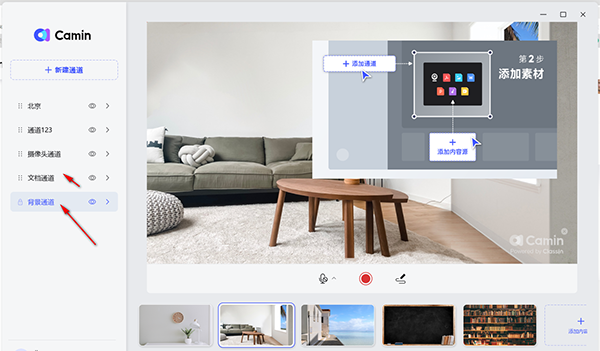
3、导入本地图片作为虚拟背景,实时预览效果并进行调整;
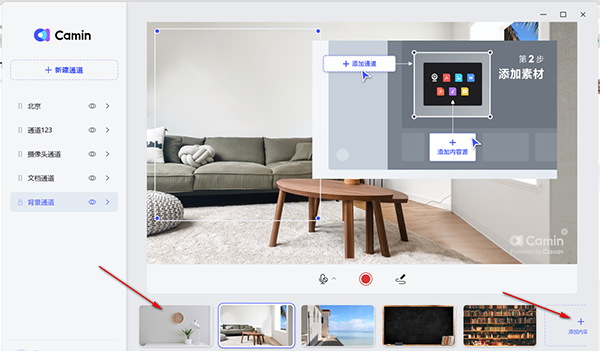
4、创建文档通道,支持导入PPT、PDF、Word等多种格式的教学或演示材料;
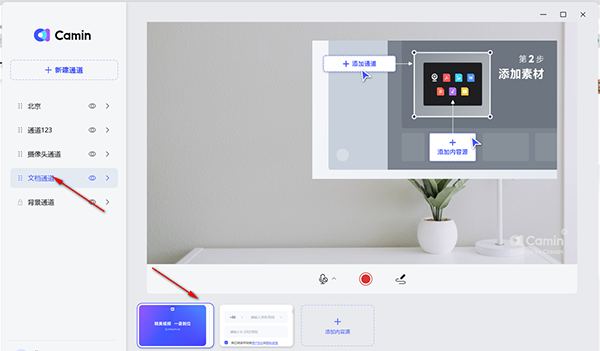
5、视频采集功能支持调用摄像头或导入本地视频文件,灵活组合多种素材;
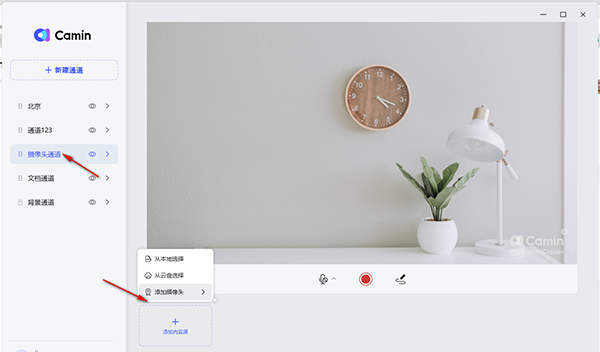
6、通过多通道管理功能,自由组合各类素材,点击录制按钮开始创作;

7、录制过程中可使用标注工具实时添加注释,突出重点内容;
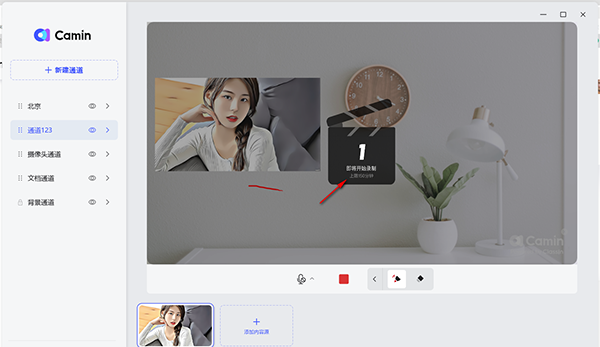
8、完成录制后自动生成视频文件,支持即时预览效果;
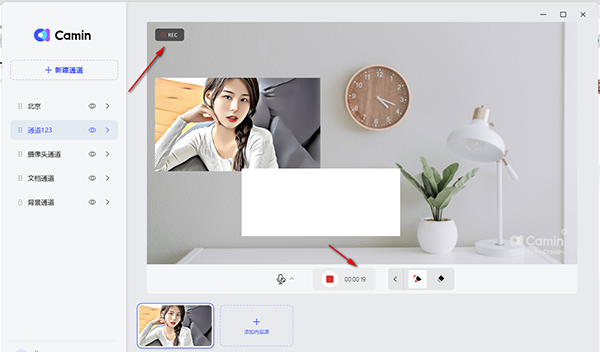
9、视频预览界面提供继续录制、完成导出等多种操作选项。
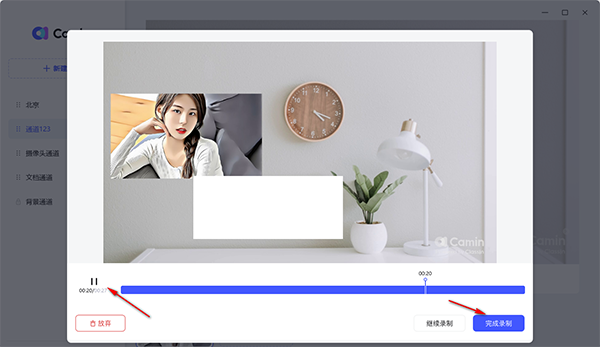
第一步:创建视频通道
操作指引:在软件左上角点击"新建通道"按钮,创建自定义命名的视频采集通道。
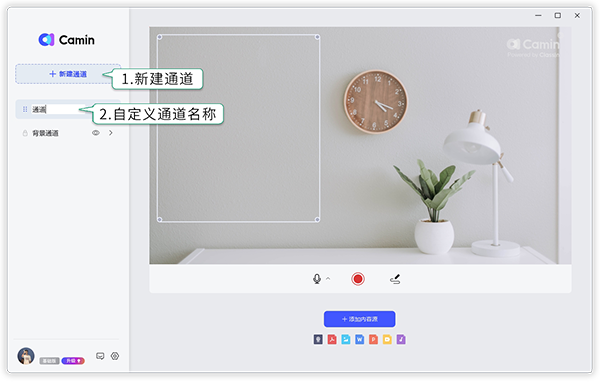
第二步:配置视频源
操作指引:选中新建通道,点击底部"添加内容源"菜单,选择"摄像头"选项。

第三步:调整画面布局
操作指引:拖动摄像头画面边缘,将其调整为适合的显示尺寸和位置。
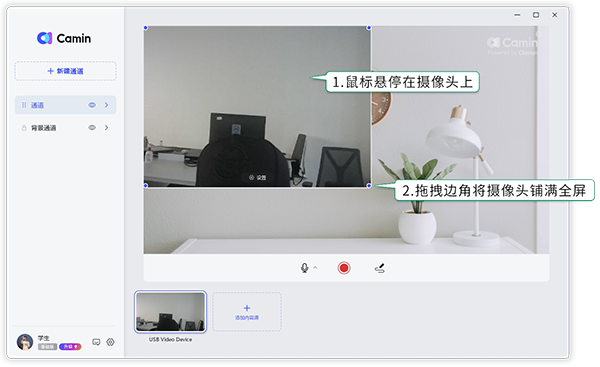
第四步:应用虚拟背景
操作指引:点击摄像头设置图标,在"虚拟背景"选项中选择预设背景或上传自定义图片。
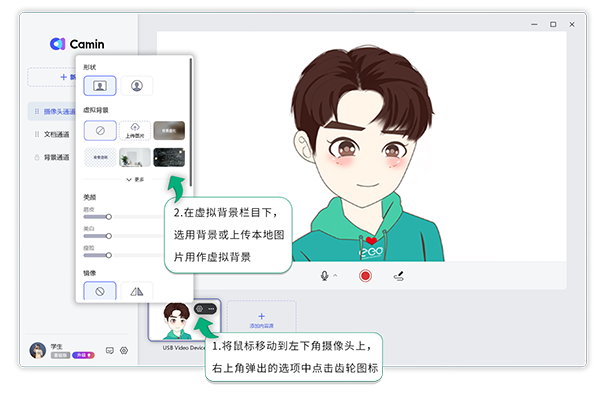
第五步:实际应用设置
操作指引:在视频会议或在线课堂中,选择CamIn虚拟摄像头即可应用设置好的背景效果。
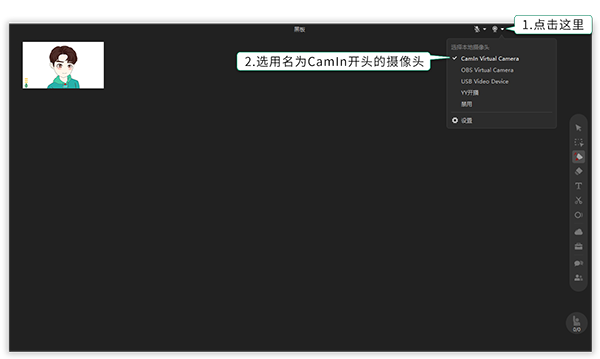
一、智能虚拟摄像头
1、提供专业级美颜效果,支持实时妆容调整和面部优化;
2、兼容多种文件格式,包括视频、图片、办公文档等;
3、支持多图层叠加和动态转场效果,提升视频表现力;
二、专业视频制作
1、支持画中画模式,实现讲解与内容同步展示;
2、提供高清录制选项,最高支持4K分辨率输出;
3、内置简易剪辑工具,支持多段视频拼接和基础编辑。
一、远程办公与在线教育
1、智能美颜功能打造专业形象;
2、多样化虚拟背景满足不同场景需求;
3、多内容整合输出,提升沟通效率。
二、教学视频创作
1、支持教师形象与课件同屏展示;
2、兼容常见文档格式,方便备课使用;
3、提供标注工具,强化重点内容呈现;
4、音频可视化剪辑,提升后期制作效率。
(您的评论需要经过审核才能显示)
0条评论